Як експортувати нотатки в Apple Notes як PDF на будь-якому пристрої

Дізнайтеся, як експортувати нотатки в Apple Notes як PDF на будь-якому пристрої. Це просто та зручно.
Якщо ви оновлюєте одну основну версію macOS до іншої, у вас можуть виникнути проблеми. Конфлікт налаштувань, пошкоджені системні файли, брак пам’яті — усе це може ускладнити життя, коли ви намагаєтеся оновити свій Mac.
Наприклад, якщо ви хочете очистити інсталяцію macOS Monterey на своєму Mac, вам потрібно буде виконати кілька кроків. Однак майте на увазі, що чисте встановлення призведе до втрати даних, тому створіть резервну копію свого Mac перед початком.
Щоб розпочати чисте встановлення macOS Monterey, ось що вам потрібно зробити.
Навіщо вам слід чисте встановлення macOS Monterey?
Якщо ви розглядаєте чисту інсталяцію macOS Monterey, зверніть увагу на продуктивність свого Mac. Наприклад, у нього проблеми з пам’яттю чи швидкістю?
Чиста інсталяція звільнить місце, яке зараз використовують програми сторонніх розробників. Це також може допомогти прискорити роботу старих комп’ютерів Mac, очистивши старі системні файли. Проте, якщо у вас немає проблем із продуктивністю системи, ви можете виявити, що найкраще оновити до macOS Monterey за допомогою стандартного методу оновлення.
Варіанти чистої інсталяції macOS Monterey
Є три способи виконати чисту інсталяцію на macOS Monterey, але лише два варто розглянути.
Як і в попередніх версіях macOS, ви можете створити завантажувальну копію інсталятора macOS на флеш-накопичувачі або USB-накопичувачі. Однак ця функція здебільшого застаріла для всіх, окрім системних адміністраторів, і ми не рекомендуємо її для цієї версії macOS.
Ви також можете скористатися вбудованим інструментом відновлення macOS для чистої інсталяції або скористатися новою функцією лише для Monterey ( функція «Стерти весь вміст і налаштування »), щоб завершити інсталяцію. Щоб скористатися цією опцією, вашому Mac знадобиться мікросхема безпеки T2.
Ви також повинні врахувати ці моменти, перш ніж почати:
Використання засобу відновлення macOS
Якщо ви хочете використовувати інструмент відновлення macOS Recovery для чистої інсталяції macOS Monterey, вам потрібно спочатку визначити, який тип Mac ви використовуєте. Кроки для запуску інструменту відновлення відрізнятимуться залежно від того, чи використовуєте ви Mac на базі Intel чи новіший Mac на базі Apple Silicon.
На цьому етапі вас можуть попросити ввести пароль адміністратора, щоб продовжити.
Виконання чистої інсталяції за допомогою відновлення macOS
Наведені вище кроки повинні привести вас до засобу відновлення, де ви зможете почати процес інсталяції.
Щоб почати чисте встановлення:
Використання функції «Стерти весь вміст і налаштування».
Параметр « Стерти весь вміст і налаштування» дозволяє користувачам iPhone і iPad швидко стирати та відновлювати дані на своїх пристроях — тепер ця функція доступна в macOS Monterey.
Ця функція дає користувачам Mac швидкий і безпечний спосіб стерти всі налаштування, дані та програми, зберігаючи операційну систему. Нагадуємо, що ця опція доступна лише на комп’ютерах Apple Silicon і Intel Mac, які мають чіп безпеки T2 . Крім того, він доступний лише на комп’ютерах Mac із уже встановленою macOS Monterey.
Як пояснює Apple , це також найкращий метод для виконання чистої інсталяції на macOS Monterey, якщо ваша система має мікросхему безпеки T2. Однак ви все одно можете скористатися інструментом відновлення, щоб скинути налаштування пристрою, якщо захочете це зробити.
Щоб очистити інсталяцію macOS за допомогою функції «Стерти весь вміст і налаштування»:
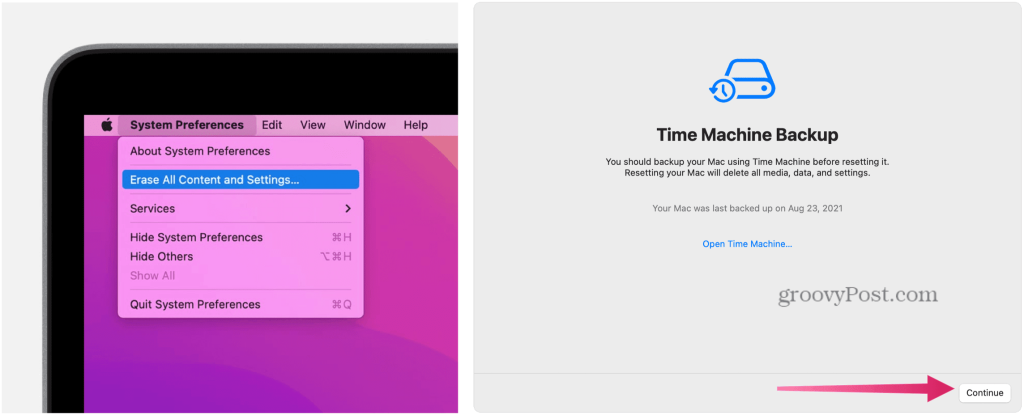
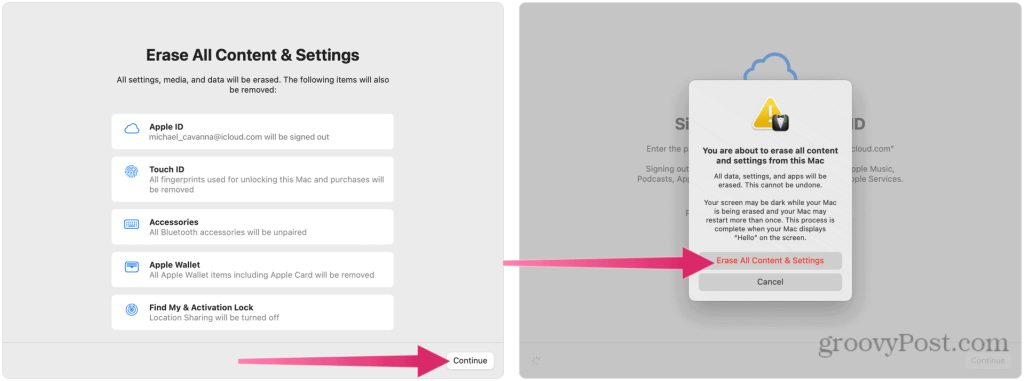
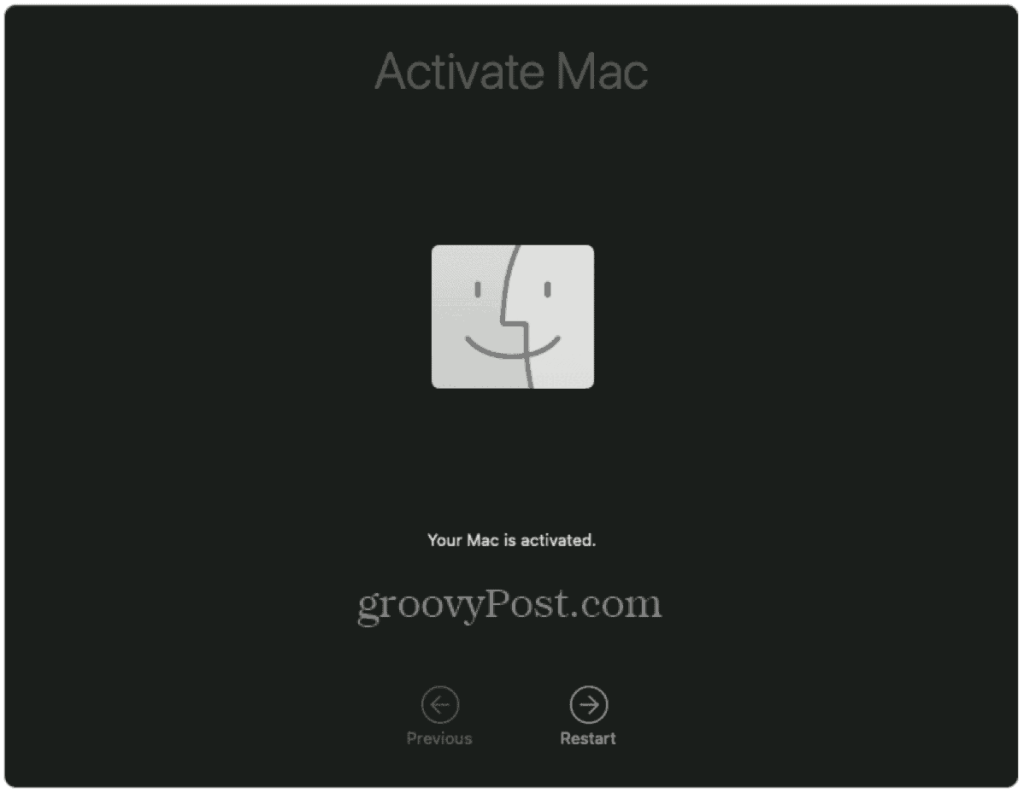
Використання macOS Monterey
Якщо ви вирішите виконати чисту інсталяцію macOS Monterey, ви зможете очистити свій пристрій і почати все заново. Дії для цього відрізнятимуться залежно від вашого пристрою. Якщо ваш Mac має чіп T2, скористайтеся методом «Стерти весь вміст і налаштування», але якщо ви не впевнені, ви завжди можете повернутися до використання інструмента відновлення.
Ці кроки були написані з урахуванням Monterey, але вони повинні працювати для будь-якої версії macOS, яка запускається після нього. Не забудьте спробувати деякі з нових функцій Monterey, від ярликів Mac до підтримки AirPlay .
Дізнайтеся, як експортувати нотатки в Apple Notes як PDF на будь-якому пристрої. Це просто та зручно.
Як виправити помилку показу екрана в Google Meet, що робити, якщо ви не ділитеся екраном у Google Meet? Не хвилюйтеся, у вас є багато способів виправити помилку, пов’язану з неможливістю поділитися екраном
Дізнайтеся, як легко налаштувати мобільну точку доступу на ПК з Windows 11, щоб підключати мобільні пристрої до Wi-Fi.
Дізнайтеся, як ефективно використовувати <strong>диспетчер облікових даних</strong> у Windows 11 для керування паролями та обліковими записами.
Якщо ви зіткнулися з помилкою 1726 через помилку віддаленого виклику процедури в команді DISM, спробуйте обійти її, щоб вирішити її та працювати з легкістю.
Дізнайтеся, як увімкнути просторовий звук у Windows 11 за допомогою нашого покрокового посібника. Активуйте 3D-аудіо з легкістю!
Отримання повідомлення про помилку друку у вашій системі Windows 10, тоді дотримуйтеся виправлень, наведених у статті, і налаштуйте свій принтер на правильний шлях…
Ви можете легко повернутися до своїх зустрічей, якщо запишете їх. Ось як записати та відтворити запис Microsoft Teams для наступної зустрічі.
Коли ви відкриваєте файл або клацаєте посилання, ваш пристрій Android вибирає програму за умовчанням, щоб відкрити його. Ви можете скинути стандартні програми на Android за допомогою цього посібника.
ВИПРАВЛЕНО: помилка сертифіката Entitlement.diagnostics.office.com



![[ВИПРАВЛЕНО] Помилка 1726: Помилка виклику віддаленої процедури в Windows 10/8.1/8 [ВИПРАВЛЕНО] Помилка 1726: Помилка виклику віддаленої процедури в Windows 10/8.1/8](https://img2.luckytemplates.com/resources1/images2/image-3227-0408150324569.png)
![Як увімкнути просторовий звук у Windows 11? [3 способи] Як увімкнути просторовий звук у Windows 11? [3 способи]](https://img2.luckytemplates.com/resources1/c42/image-171-1001202747603.png)
![[100% вирішено] Як виправити повідомлення «Помилка друку» у Windows 10? [100% вирішено] Як виправити повідомлення «Помилка друку» у Windows 10?](https://img2.luckytemplates.com/resources1/images2/image-9322-0408150406327.png)


